手机屏怎么调节亮度
更新时间:2024-02-28 12:25:06来源:元达游戏浏览量:
手机已经成为我们生活中不可或缺的一部分,而手机屏幕的亮度调节更是我们日常使用中常常需要关注的一个问题,在使用Windows 10系统的时候,我们可能会发现没有明显的亮度调节选项,这给我们的屏幕亮度调整带来了一定的困扰。在这种情况下,我们该如何调整屏幕亮度呢?本文将为大家介绍几种可行的方法,帮助大家解决屏幕亮度调节的问题。
win10没有亮度调节选项怎么调整屏幕亮度
步骤如下:
1.用鼠标右键点击桌面左下角的开始按钮,在弹出的菜单中选择“设置”菜单项。
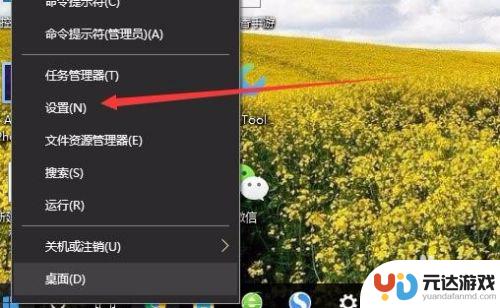
2.这时会打开Windows10的设置窗口,点击窗口中的“系统”图标。
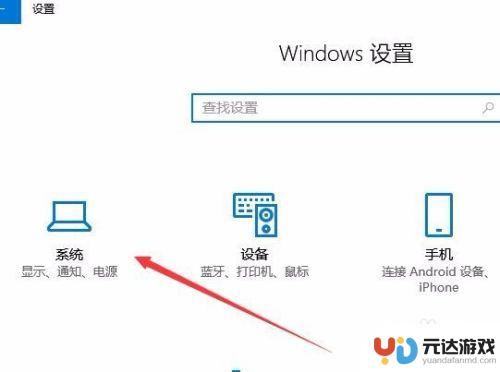
3.在打开的Windows系统设置窗口中,点击左侧边栏的“显示”菜单项。在右侧窗口中点击“显示适配器属性”快捷链接。
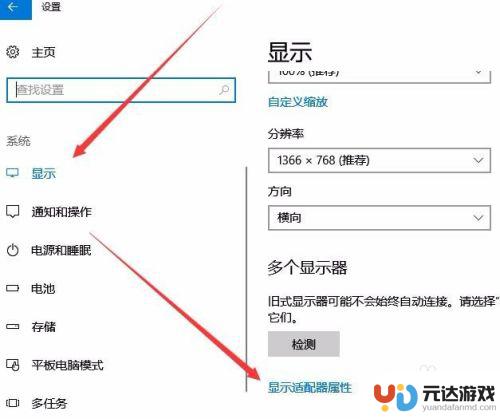
4.这时就会打开显卡的属性窗口,点击窗口中的“英特尔核显控制面板”选项卡。
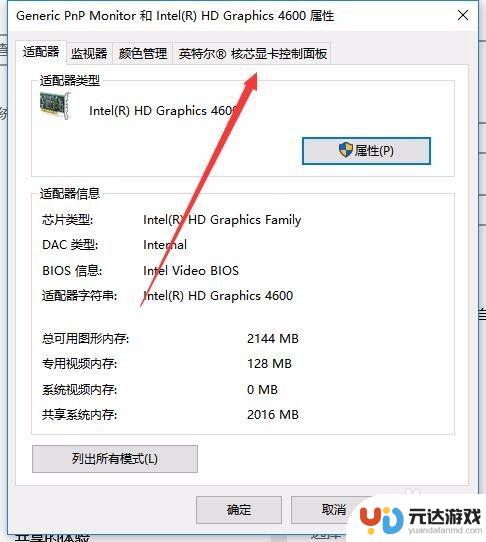
5.在打开的窗口中点击“图形属性”按钮即可
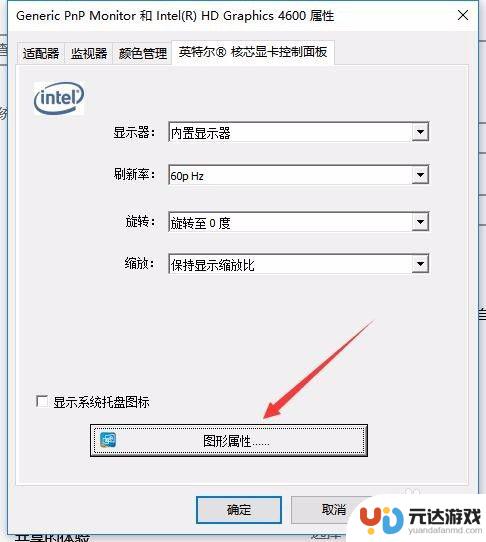
6.这时就可以打开显示的控制面板窗口,点击窗口的“显示器”图标。

7.在打开的显示器控制面板窗口中,点击左侧边栏的“颜色设置”菜单项。
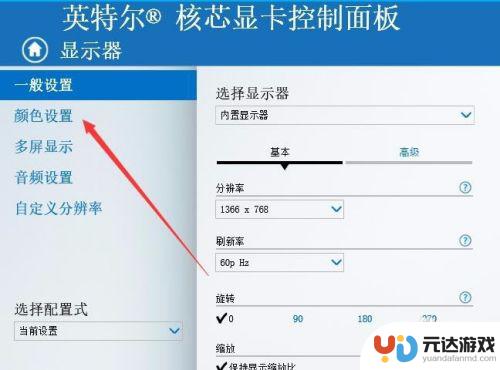
8.在右侧窗口中就可以看到一个亮度调整的滑块了,通过拖动滑块即可方便的调整显示器的亮度了。
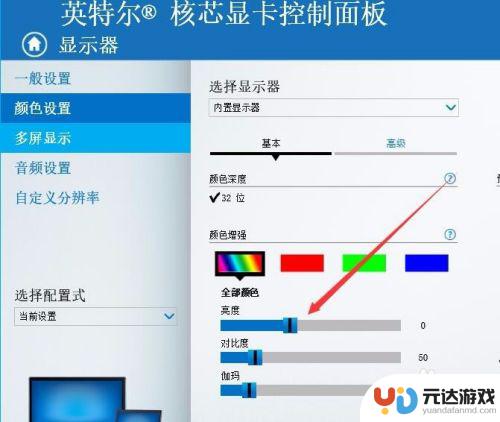
以上是关于如何调节手机屏幕亮度的全部内容,如果您遇到相同问题,可以参考本文中介绍的步骤进行修复,希望对大家有所帮助。
- 上一篇: 三相空调如何设置手机控制
- 下一篇: 如何成为手机租赁商户
热门教程
猜您喜欢
最新手机软件
- 1
- 2
- 3
- 4
- 5
- 6
- 7
- 8
- 9
- 10















